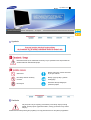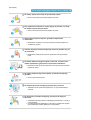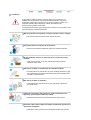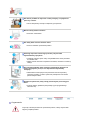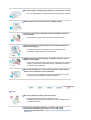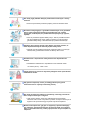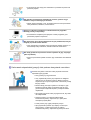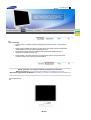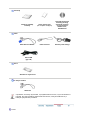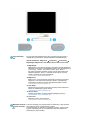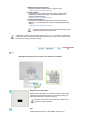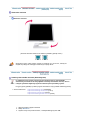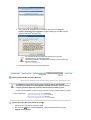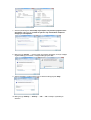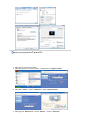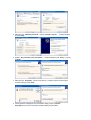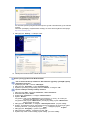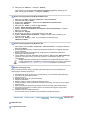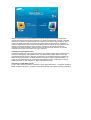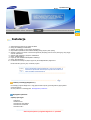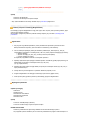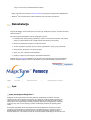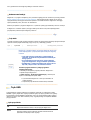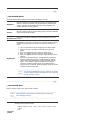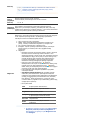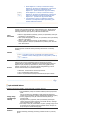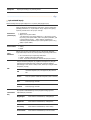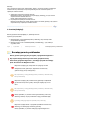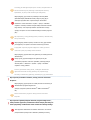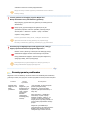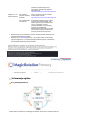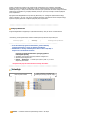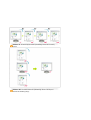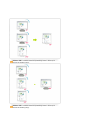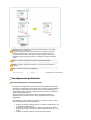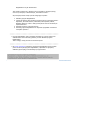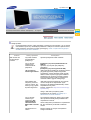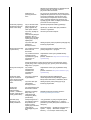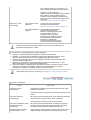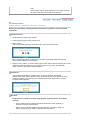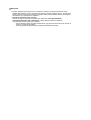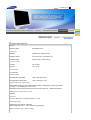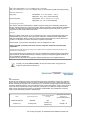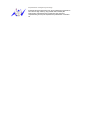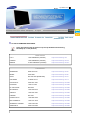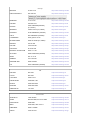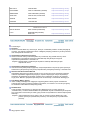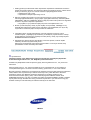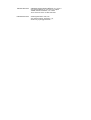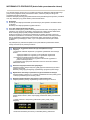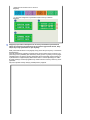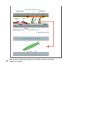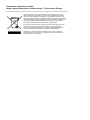Samsung 971P Instrukcja obsługi
- Kategoria
- Telewizory
- Typ
- Instrukcja obsługi

SyncMaster 971P

Model
Symbole
Niezastosowanie się do wskazówek oznaczonych tym symbolem może doprowadzić do
obrażeń ciała lub uszkodzenia sprzętu.
Zabronione.
Należy przeczytać i zawsze stosować
się do tych zaleceń.
Nie należy otwierać obudowy
monitora.
Należy wyjąć wtyczkę z gniazda
zasilającego.
Nie dotykać.
Uziemienie dla zapobiegnięcia
porażenia prądem.
Zasilanie
Gdy komputer nie jest używany przez dłuższy czas należy włączyć funkcję
DPMS. Jeśli się używa wygaszacza ekranu, należy go ustawić na tryb "ekran
aktywny
”
.
Przedstawione ilustracje służą jako przykłady i nie mają zastosowania we wszystkich przypadkach
SyncMaster 971P

(lub krajach).
Nie należy używać zniszczonej lub poluzowanej wtyczki.
z Może to spowodować porażenie prądem lub pożar.
Przy wyłączaniu z zasilania nie należy ciągnąć za przewód; nie należy
też dotykać wtyczki mokrymi rękami.
z Może to spowodować porażenie prądem lub pożar.
Należy używać wyłącznie wtyczki i gniazdka z odpowiednim
uziemieniem.
z Niewłaściwe uziemienie może spowodować porażenie prądem lub
uszkodzenie sprzętu.
Umieścić wtyczkę przewodu zasilającego solidnie w gniazdku, aby się
nie poluzowała.
z Niewłaściwe podłączenie wtyczki do gniazdka może spowodować
pożar.
Nie należy nadmiernie wyginać wtyczki i przewodu, ani kłaść na nie
ciężkich przedmiotów, gdyż może to spowodować uszkodzenie.
z Niezastosowanie się do tego zalecenia może spowodować porażenie
prądem lub pożar.
Nie należy podłączać zbyt wielu urządzeń i przewodów do jednego
gniazdka.
z Może to spowodować pożar.
Nie odłączać przewodu zasilającego podczas pracy monitora.
z Odłączenie może spowodować przepięcie, co grozi uszkodzeniem
monitora.
Nie korzystać z przewodu zasilającego, jeśli złącze lub wtyk jest
zakurzone.
z Jeśli złącze lub wtyk przewodu zasilającego jest zakurzone, oczyść je
suchą szmatką.
z
Używanie przewodu zasilającego z zakurzonym wtykiem lub złączem
grozi porażeniem prądem elektrycznym lub pożarem.

Instalacja
W przypadku instalacji produktu w miejscu, gdzie jest on wystawiony na
działanie dużych ilości kurzu, wysokich lub niskich temperatur, wilgoci czy
preparatów chemicznych oraz używania go przez 24 godziny na dobę, np. w
przypadku lotniska, stacji kolejowej itp., należy skonsultować się z
autoryzowanym punktem serwisowym.
Konsultacja jest konieczna, gdyż korzystanie z monitora w tych warunkach może
spowodować jego poważne uszkodzenie.
Monitor powinien być ulokowany w miejscu możliwie suchym i czystym.
z We wnętrzu monitora może powstać zwarcie lub pożar.
Przy przenoszeniu nie dopuścić do upuszczenia.
z Może to spowodować uszkodzenie sprzętu lub obrażenia cielesne.
Postaw podstawę monitora na półce tak, aby nie wystawała poza jej
krawędź.
z Jeśli monitor spadnie, może ulec uszkodzeniu lub spowodować
obrażenia ciała u osób.
Nie stawiać produktu na niestabilnym lub niewielkim podłożu.
z Produkt powinno się umieszczać na równej, stabilnej powierzchni, gdyż
jego upadek może spowodować obrażenia ciała osób znajdujących się
w pobliżu, zwłaszcza dzieci.
Nie stawiać produktu na podłodze.
z Takie ustawienie monitora stwarza ryzyko potknięcia, zwłaszcza w
przypadku dzieci.
Łatwopalne przedmioty, takie jak świece, środki owadobójcze oraz
papierosy, przechowywać z dala od produktu.
z Niezastosowanie się do tego zalecenia stwarza ryzyko pożaru.
Zachować odpowiednią odległość pomiędzy urządzeniami grzewczymi a
przewodem zasilającym.
z Nadtopienie osłony przewodu grozi porażeniem prądem lub pożarem.

Nie stawiać produktu w miejscach o słabej wentylacji, na przykład na
półce czy w szafce.
z Wzrost temperatury wewnątrz urządzenia grozi pożarem.
Monitor należy stawiać ostrożnie.
z Może ulec uszkodzeniu.
Nie należy kłaść monitora ekranem w dół.
z Może to uszkodzić powierzchnię ekranu.
Instalację wspornika naściennego powinien przeprowadzić
wykwalifikowany specjalista.
z Instalacja wykonana przez osoby niewykwalifikowane może prowadzić
do obrażeń ciała.
z
Należy zawsze stosować urządzenie montażowe, określone w instrukcji
obsługi.
Przy montażu produktu należy zachować odpowiednią odległość od
ściany (przynajmniej 10 cm) w celu zapewnienia odpowiedniej
wentylacji.
z Niedostateczna wentylacja może powodować wzrost temperatury
wewnątrz produktu, co skraca żywotność podzespołów oraz obniża
jakość funkcjonowania.
Plastikowe opakowanie (torbę) należy przechowywać poza zasięgiem
dzieci.
z Podczas zabawy plastikową torbą istnieje ryzyko przypadkowego
uduszenia się.
Czyszczenie
Czyszcząc obudowę monitora lub powierzchnię ekranu, należy używać lekko
wilgotnej, miękkiej szmatki.

Nie należy rozpylać detergentu bezpośrednio na powierzchnię monitora.
z Grozi to uszkodzeniem, porażeniem prądem elektrycznym lub pożarem.
Należy używać zalecanych detergentów i miękkiej szmatki.
Jeśli wtyk jest brudny lub zakurzony, należy go dokładnie wyczyścić
suchą szmatką.
z Brudny wtyk może spowodować porażenie prądem lub pożar.
Przed czyszczeniem monitora pamiętać o wcześniejszym odłączeniu
przewodu zasilającego.
z
Czyszczenie urządzenia znajdującego się pod napięciem grozi
porażeniem prądem elektrycznym lub pożarem.
Wyjąć wtyczkę przewodu zasilającego z gniazdka i przetrzeć monitor
miękką, suchą szmatką.
z Nie używać żadnych substancji chemicznych, takich jak wosk, benzyna,
alkohol, rozpuszczalnik, środki owadobójcze, odświeżacze powietrza,
środki smarne lub detergenty.
Raz w roku kontaktuj się z centrum serwisowym lub centrum obsługi
klienta w celu czyszczenia wnętrza urządzenia.
z Utrzymuj wnętrze urządzenia w czystości. Nagromadzony kurz może
prowadzić do nieprawidłowego działania lub pożaru.
Inne
Nie należy zdejmować pokrywy (lub tylnej części).
z Może to spowodować porażenie prądem lub pożar.
z Wszelkie naprawy powinny być wykonywane przez wykwalifikowanych
pracowników serwisu.
Jeśli monitor nie działa prawidłowo, a zwłaszcza, gdy wydaje
nienormalne dźwięki lub, gdy dochodzi z niego swąd, należy
natychmiast wyłączyć zasilanie i zgłosić się do autoryzowanego dealera
lub serwisu.

z Może to spowodować porażenie prądem lub pożar.
Produktu nie należy instalować w miejscach, w których przechowywane
są oleje, a także w zadymionych lub wilgotnych pomieszczeniach. Nie
montować w pojazdach.
z
W przeciwnym razie może dojść do uszkodzenia, porażenia prądem lub
pożaru.
z Nie wolno uruchamiać monitora w pobliżu wody, okien lub drzwi, gdzie
byłby narażony na śnieg lub deszcz.
Jeśli monitor zostanie upuszczony lub jego obudowa ulegnie
uszkodzeniu, należy go wyłączyć i odłączyć przewód zasilający.
Następnie należy skontaktować się z serwisem.
z W przeciwnym razie monitor może ulec uszkodzeniu, powodując
porażenie prądem lub pożar.
W czasie wyładowań atmosferycznych na zewnątrz należy wyłączyć
zasilanie monitora lub nie korzystać z niego przez jakiś czas.
z W przeciwnym razie monitor może ulec uszkodzeniu, powodując
porażenie prądem lub pożar.
Nie przesuwaj monitora, ciągnąc za przewód lub kabel sygnałowy.
z Może to spowodować awarię sprzętu, porażenie prądem lub pożar w
rezultacie uszkodzenia przewodu.
Nie należy przesuwać monitora w prawo lub lewo ciągnąc jedynie za
przewód zasilania lub kabel sygnałowy.
z Może to spowodować awarię sprzętu, porażenie prądem lub pożar w
rezultacie uszkodzenia przewodu.
Nie należy zasłaniać otworów wentylacyjnych monitora.
z Nieodpowiednia wentylacja może spowodować awarię lub pożar.
Nie wolno stawiać na monitorze pojemników z wodą, produktów
chemicznych ani małych metalowych przedmiotów.
z W przeciwnym razie może dojść do uszkodzenia, porażenia prądem lub
pożaru.
z Jeśli do monitora dostanie się obca substancja, należy odłączyć
przewód zasilaj
ą
cy i skontaktować się z serwisem.
Nie stawiać monitora w pobliżu substancji łatwopalnych.
z Może to spowodować eksplozję lub pożar.

Nie należy nigdy wkładać żadnych przedmiotów metalowych w otwory
monitora.
z Może to spowodować porażenie prądem, pożar lub obrażenia ciała.
W otworze wentylacyjnym, w gniazdku słuchawkowym ani w gniazdach
AV nie należy umieszczać metalowych przedmiotów (np. wtyków,
przewodów, śrubokrętów) ani przedmiotów łatwopalnych (np. papieru,
zapałek).
z Grozi to porażeniem prądem elektrycznym. Jeśli do produktu dostanie
się obca substancja lub woda, należy go wyłączyć, wyjąć wtyczkę z
gniazdka elektrycznego i skontaktować się z punktem serwisowym.
Oglądanie tego samego ekranu przez dłuższy czas może sprawić, że
ekran będzie zamazany lub widoczny będzie trwały obraz.
z Włączaj tryb oszczędzania energii lub wygaszacz ekranu o ruchomym
obrazie, kiedy pozostawiasz monitor na dłuższy okres czasu.
Rozdzielczość i częstotliwość należy dostosować odpowiednio do
modelu.
z
Niewłaściwa rozdzielczość i częstotliwość może uszkodzić wzrok.
19-calowa (48 cm) - 1280 x 1024
Ciągłe patrzenie na monitor ze zbyt małej odległości może spowodować
uszkodzenie wzroku.
Aby pozwolić odpocząć oczom, po każdej godzinie pracy przed
monitorem zrób co najmniej 5-minutową przerwę.
Nie należy instalować produktu na niestabilnej, nierównej powierzchni
lub w miejscu narażonym na drgania.
z Jeśli monitor spadnie, może ulec uszkodzeniu lub spowodować
obrażenia ciała u osób. Korzystanie z produktu w miejscu narażonym na
drgania może spowodować jego szybsze zużycie lub zapalenie.
Monitor można przenosić, gdy jest on wyłączony a przewód zasilający
j
est odłączony. Przed przeniesieniem monitora sprawdź, czy wszystkie
kable, w tym kabel antenowy i kable przyłączeniowe innych urządzeń są
odłączone.

z W przeciwnym razie mogą ulec uszkodzeniu i prowadzić do pożaru lub
porażenia prądem.
Aby zapobiec ewentualnemu uszkodzeniu monitora, powinno się go
stawiać w miejscu niedostępnym dla dzieci.
z Należy również pamiętać o tym, iż upadek monitora może spowodować
straty materialne, obrażenia, a nawet śmierć.
Zaleca się odłączenie urządzenia od źródła zasilania w przypadku
dłuższej przerwy w eksploatacji.
z Pozostawienie urządzenia pod napięciem w takim przypadku grozi
porażeniem prądem lub pożarem.
Nie umieszczać na monitorze zabawek lub innych przedmiotów, którymi
mogłoby się zainteresować dziecko.
z Chęć sięgnięcia po przedmiot może spowodować upadek monitora, a w
konsekwencji straty materialne, obrażenia ciała lub nawet śmierć.
Nie należy podnosić lub przenosić monitora spodem do góry, trzymając
tylko za podstawę.
z Może to spowodować upadek monitora i jego uszkodzenie lub obrażenia
ciała.
Zachowanie odpowiedniej pozycji ciała podczas korzystania z monitora
Podczas korzystania z monitora należy się starać zachować
odpowiednią pozycję ciała.
z Plecy powinny być wyprostowane.
z Oczy użytkownika powinny się znajdować w odległości
około 40–50 cm od ekranu monitora. Monitor powinien
znajdować się na wprost użytkownika i nieznacznie poniżej
linii jego wzroku.
z Monitor należy przechylić o jakieś 10–20 stopni w górę.
Położenie monitora należy wyregulować tak, aby jego
górna krawędź znajdowała się nieco poniżej linii wzroku
użytkownika.
z Kąt położenia monitora należy wyregulować tak, aby ekran
nie odbijał światła.
z Ramiona powinny być ułożone wzdłuż tułowia.
Przedramiona powinny znajdować się w jednej linii z
wewnętrzną częścią dłoni.
z Łokcie powinny być ugięte pod kątem prostym.
z
Kąt ugięcia kolan powinien być większy niż 90 stopni.
Stopy powinny w całości spoczywać na podłożu.
Przedramiona powinny znajdować się poniżej linii serca.

Model
Lista funkcji
z Magic Contrast: Umożliwia uzyskanie głębokiego kontrastu kolorów o współczynniku
4000:1.
z
Magic Speed: Umożliwia uzyskanie czystego ekranu bez efektu obrazu szczątkowego
dzięki szybkiemu czasowi reakcji wynoszącemu 6 ms.
z Magic Stand: Oferuje szerokie możliwości dostosowywania dzięki podstawie z
regulowaną wysokością (do 60 mm).
z Magic Rotation: Umożliwia automatyczne dopasowanie ekranu do kąta nachylenia
monitora zmienionego za pomocą funkcji Rotation.
Należy sprawdzić, czy poniższe elementy są dołączone do monitora.
Należy się upewnić, czy w opakowaniu znajdują się następujące elementy.
Ab
y
zaku
p
ić w
yp
osażenie dodatkowe skontaktu
j
si
ę
z lokaln
y
m
p
rzedstawicielem handlow
y
m.
Rozpakowanie
Monito
r
SyncMaster 971P

Instrukcja
Instrukcja szybkiej
instalacji
Karta gwarancyjna
(Nie wszędzie dostępna)
Płyta CD zawierająca
Instrukcję obsługi,
sterownik monitora,
oprogramowanie
Natural Color,
AutoRotation
Kabel
Kabel DVI oraz SUB-D
Kabel zasilania Zasilacz
p
radu stale
g
o
Kabel USB
(
t
yp
A-B
)
Others
Szmatka do cz
y
szczenia
Do nab
y
cia osobno
Kabel DVI
Z produktem nie należy używać kabli, na przykład DVI/D-Sub i DVI, innych niż określone w
instrukcji. Aby kupić dodatkowy kabel DVI/D-Sub lub DVI, należy skontaktować się z
lokalnym dystrybutorem produktów.
Przód

Customized Key
[]
Do przycisku niestandardowego można przypisać funkcję zgodnie z
indywidualnymi potrzebami. (Funkcja klawisza niestandardowego)
Sposób ustawiania : MagicTune
→
Opcjonalny
→
Custom Key
→
MagicBright, MagicColor, Auto Setup, Source Select, Color Tone
1) MagicBright
MagicBright to nowa funkcja oferująca optymalne warunki oglądania w
zależności od zawartości wyświetlanego obrazu. Obecnie dostępne są
7 różne tryby : Custom, Text, Internet, Game, Sport, Movie i
Dynamiczna regulacja kontrastu. Każdy tryb ma własne fabryczne
ustawienia jasności. Jedno z 7 ustawień można wybrać w prosty
sposób, naciskając przycisk „MagicBright
”
.
>>Click here to see an animation clip
2) MagicColor
MagicColor to nowa technologia opracowana przez firmę Samsung
wyłącznie w celu ulepszenia cyfrowego obrazu i wyraźniejszego
wyświetlania naturalnych kolorów bez zakłócania jakości obrazu.
>>Click here to see an animation clip
3) Auto Setup
Naciśnięcie tego przycisku spowoduje automatyczne dopasowanie
obrazu do odbieranego sygnału Analog.
>>Click here to see an animation clip
4) Source Select
Wybierz sygnał wideo. (Analog (analogowy)/Digital (cyfrowy))
>>Click here to see an animation clip
5) Color Tone
Możliwość zmiany odcieni kolorów.
>>Click here to see an animation clip
Wskaźnik zasilania /
Przycisk zasilania [
]
Podczas normalnej pracy lampka świeci na niebiesko, a miga podczas
wprowadzania zmian w ustawieniach monitora.
Przycisk ten służy do włączania i wyłączania monitora, zmiany źródła
sygnału wejściowego lub do uruchamiania funkcji Auto Adjustment
(Automatyczny wybór źródła).

1) Włączanie/wyłączanie zasilania
Wciśnięcie przycisku zasilania włącza i wyłącza monitor.
>>Kliknij tutaj, aby wyświetlić animację.
2) Źródło sygnału
Wciśnięcie przycisku zasilania powoduje zmianę źródła sygnału
wejściowego na Analog lub Digital, co potwierdza pojedyncze
mignięcie niebieskiej lampki.
>>Kliknij tutaj, aby wyświetlić animację.
3) Regulacja automatyczna
Po naciśnięciu przycisku zasilania aktywowana jest funkcja Auto
Adjustment, co potwierdzają dwa mignięcia niebieskiej lampki. (tylko
Analog)
>>Kliknij tutaj, aby wyświetlić animację.
Przyciski z prawej strony monitora są przyciskami dotykowymi.
Przycisk należy lekko dotknąć palcem.
Zapoznaj się z opisem funkcji oszczędzania energii PowerSaver zawartym w podręczniku
użytkownika. Dla oszczędności energii należy WYŁĄCZAĆ monitor, kiedy nie jest w użyciu
lub, kiedy się od niego odchodzi na dłużej.
Tył
(Konfiguracja panelu tylnego moze byc inna, zaleznie od produktu)
Zabezpieczenie Kensington :
Zabezpieczenie Kensington to mechanizm służący do fizycznego
zablokowania urządzenia używanego w miejscach publicznych.
(Mechanizm blokujący należy kupić osobno).
Informacje na temat sposobu korzystania z kłódki można
uzyskać w miejscu jej zakupu.
DVI :
Podłącz kabel DVI/D-Sub do złącza
DVI
w monitorze i do

komputera.
DC 12V :
Podłącz przewód zasilania do zasilacza prądu stałego oraz do
odpowiedniego gniazda zasilania.
UP (Port USB ładowania danych) :
Połącz kablem USB port
UP
monitora i port USB komputera.
DOWN (Port USB pobierania danych) :
Połącz kablem USB port
DOWN
monitora USB z urządzeniem
USB.
z
Aby użyć portu DOWN (port pobierania
danych), należy podłączyć do komputera kabel
UP (kabel ładowania danych )
z
Do połączenia portu UP monitora i portu USB
komputera należy użyć kabla USB dołączonego
do zestawu.
Uwaga : Dodatkowe informacje na temat podłączania kabli można znaleźć w punkcie
„Podłączanie monitora
”
.

Model
Podłączenie monitora
1.
Podłącz przewód zasilania do zasilacza prądu stałego oraz do odpowiedniego gniazda
zasilania.
2.
Użyć metody podłączenia odpowiedniej dla danego komputera.
2-1.
Używając złącza D-Sub ( Analog ) na karcie graficznej.
Podłącz kabel DVI/D-Sub do złącza
DVI
w monitorze i złącza D-Sub w komputerze.
2-2.
Podłączanie do komputera Macintosh
Podłączyć monitor do komputera Macintosh za pomocą kabla ze złączem DVI oraz
SUB-D.
Włącz komputer i monitor. Pojawienie się obrazu na ekranie oznacza pomyślne zakończenie
instalacji.
Jeśli po prawidłowym podłączeniu monitora za pomocą złącza DVI ekran jest pusty lub
występują zakłócenia, sprawdź, czy monitor nie został ustawiony w tryb analogowy. W takim
przypadku wyłącz i włącz ponownie monitor w celu ponownego sprawdzenia sygnałów
wejściowych.
SyncMaster 971P

Obracanie monitora
Obracanie monitora
(Podczas obracania monitora na ekranie wyświetlany jest kąt obrotu.)
0
°
90
°
Obracając monitor, należy zwrócić uwagę, by przechylić go o 45
°
do 65
°
, tak aby nie
dotykał on podłogi. Nie odchylaj monitora w tył o więcej niż 65
°
.
Instalac
j
a sterownika monitora
(
Automat
y
czna
)
Po zażądaniu przez system operacyjny sterownika monitora, włóż CD-ROM
dostarczony z monitorem do stacji dysków. Instalacja sterownika różni się nieco w
różnych systemach. Wykonaj czynności zalecane przez posiadany system.
Przygotuj pustą dyskietkę i pobierz program sterownika z witryny WWW wskazanej poniżej.
z Strona internetowa : http://www.samsung.com/ (Worldwide)
http://www.samsung.com/monitor (U.S.A)
http://www.sec.co.kr/monitor (Korea)
http://www.samsungmonitor.com.cn/ (China)
1. Włóż dysk CD do napędu CD-ROM.
2. Kliknij
"Windows"
.
3. Wybierz z listy swój model monitora, a nastepnie kliknij przycisk
“
OK
”
.

4. Jeśli wyświetli się następujące okno komunikatu, kliknij przycisk
„Continue
Anyway
”
(Kontynuuj mimo wszystko)
. Następnie kliknij przycisk
„OK
”
. (System
operacyjny Microsoft
®
Windows
®
XP)
5. Instalacja sterownika monitora zostala zakonczona.
Ten sterownik spełnia wymagania okreslone przez Logo MS i
zainstalowanie go nie uszkodzi systemu.
*Sterownik posiadajacy certyfikat bedzie dostepny na stronie Samsung
Monitor Homepage.
http://www.samsung.com/.
Instalac
j
a sterownika monitora
(
R
ę
czna
)
Windows Vista | Windows XP | Windows 2000 | Windows Me | Windows NT | Linux
Po zażądaniu przez system operacyjny sterownika monitora, włóż CD-ROM
dostarczony z monitorem do stacji dysków. Instalacja sterownika różni się nieco w
różnych systemach. Wykonaj czynności zalecane przez posiadany system.
Przygotuj pustą dyskietkę i pobierz program sterownika z witryny WWW wskazanej poniżej.
z Strona internetowa : http://www.samsung.com/ (Worldwide)
http://www.samsung.com/monitor (U.S.A)
http://www.sec.co.kr/monitor (Korea)
http://www.samsungmonitor.com.cn/ (China)
System operacyjny Microsoft
®
Windows Vista
™
1. Włóż dysk CD z instrukcją do napędu CD-ROM.
2.
Kliknij polecenie (Start) i "
Panel sterowania
". Następnie kliknij dwukrotnie pozycję
"
Wygląd i personalizacja
".

3. Kliknij pozycję "
Personalizacja
", a następnie "
Ustawienia ekranu
".
4. Kliknij pozycję "
Ustawienia zaawansowane
…
".
5. Kliknij pozycję "
Właściwości
" na karcie "
Monitor
". Jeśli przycisk "
Właściwości
" jest
nieaktywny, konfigurowanie monitora zostało zakończone. Można używać monitora w
tym stanie.
Jeśli wyświetlony jest komunikat „
System Windows
…”
, jak na rysunku poniżej, kliknij
przycisk "
Kontynuuj
".
Ten sterownik spelnia wymagania okreslone przez Logo MS i zainstalowanie
go nie uszkodzi systemu.
Sterownik posiadajacy certyfikat bedzie dostepny na stronie Samsung
Monitor Homepage
http://www.samsung.com/
6.
Kliknij pozycję "
Aktualizuj sterownik
…
" na karcie "
Sterownik
".

7. Zaznacz pole dialogowe "
Przeszukaj mój komputer, aby znaleźć oprogramowanie
sterownika
" i kliknij pozycję "
Pozwól mi wybrać z listy sterowników urządzenia
dostępnych w komputerze
".
8. Kliknij pozycję "
Z dysku
…
" i wybierz folder (na przykład, D:\Napęd), w którym znajduje
się plik instalacyjny sterownika, a następnie kliknij przycisk "
OK
".
9. Wybierz posiadany model monitora z listy na ekranie i kliknij przycisk "
Dalej
".
10.
Kliknij pozycję
"
Zamknij
"
→
"
Zamknij
"
→
"
OK
"
→
"
OK
" na kolejno wyświetlanych
ekranach.

System operacyjny Microsoft
®
Windows
®
XP
1. Włóż dysk CD do napędu CD-ROM.
2. Kliknij przycisk Start - Panel Sterowania, a nastepnie ikone
“
Wyglad i efekty
”
.
3. Kliknij ikone
“
Ekran
”
, wybierz
“
Ustawienia
”
i kliknij
“
Zaawansowane
”
.
4. Kliknij przycisk
“
Wlasciwosci
”
w karcie
“
Monitor
”
i wybierz
“
Sterownik
”
.
Strona się ładuje...
Strona się ładuje...
Strona się ładuje...
Strona się ładuje...
Strona się ładuje...
Strona się ładuje...
Strona się ładuje...
Strona się ładuje...
Strona się ładuje...
Strona się ładuje...
Strona się ładuje...
Strona się ładuje...
Strona się ładuje...
Strona się ładuje...
Strona się ładuje...
Strona się ładuje...
Strona się ładuje...
Strona się ładuje...
Strona się ładuje...
Strona się ładuje...
Strona się ładuje...
Strona się ładuje...
Strona się ładuje...
Strona się ładuje...
Strona się ładuje...
Strona się ładuje...
Strona się ładuje...
Strona się ładuje...
Strona się ładuje...
Strona się ładuje...
Strona się ładuje...
Strona się ładuje...
Strona się ładuje...
Strona się ładuje...
Strona się ładuje...
Strona się ładuje...
Strona się ładuje...
Strona się ładuje...
Strona się ładuje...
Strona się ładuje...
-
 1
1
-
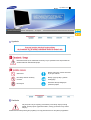 2
2
-
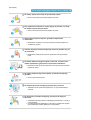 3
3
-
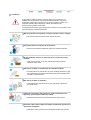 4
4
-
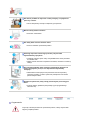 5
5
-
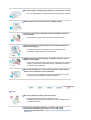 6
6
-
 7
7
-
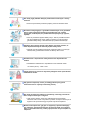 8
8
-
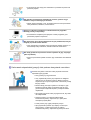 9
9
-
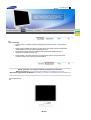 10
10
-
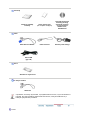 11
11
-
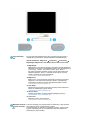 12
12
-
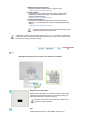 13
13
-
 14
14
-
 15
15
-
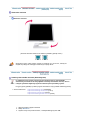 16
16
-
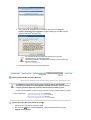 17
17
-
 18
18
-
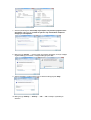 19
19
-
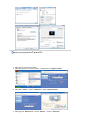 20
20
-
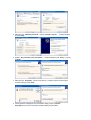 21
21
-
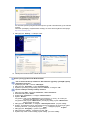 22
22
-
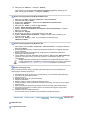 23
23
-
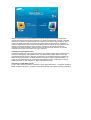 24
24
-
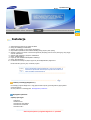 25
25
-
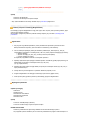 26
26
-
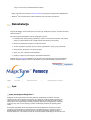 27
27
-
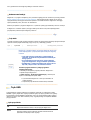 28
28
-
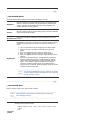 29
29
-
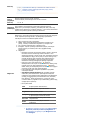 30
30
-
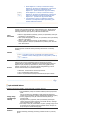 31
31
-
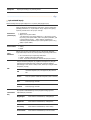 32
32
-
 33
33
-
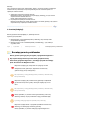 34
34
-
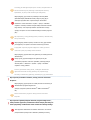 35
35
-
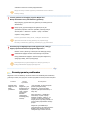 36
36
-
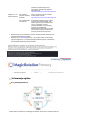 37
37
-
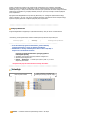 38
38
-
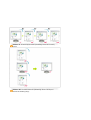 39
39
-
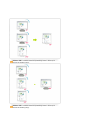 40
40
-
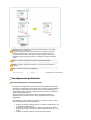 41
41
-
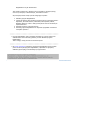 42
42
-
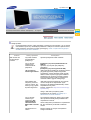 43
43
-
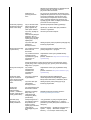 44
44
-
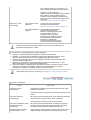 45
45
-
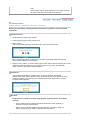 46
46
-
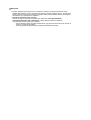 47
47
-
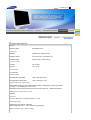 48
48
-
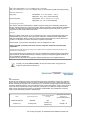 49
49
-
 50
50
-
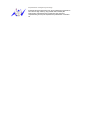 51
51
-
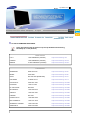 52
52
-
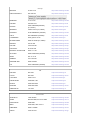 53
53
-
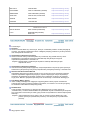 54
54
-
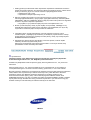 55
55
-
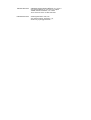 56
56
-
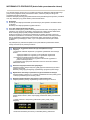 57
57
-
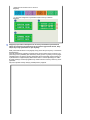 58
58
-
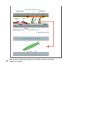 59
59
-
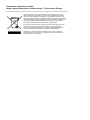 60
60
Samsung 971P Instrukcja obsługi
- Kategoria
- Telewizory
- Typ
- Instrukcja obsługi
Powiązane artykuły
-
Samsung 971P Instrukcja obsługi
-
Samsung 225UW Skrócona instrukcja obsługi
-
Samsung 244T Instrukcja obsługi
-
Samsung 970P Instrukcja obsługi
-
Samsung 225UW Instrukcja obsługi
-
Samsung 760BF Instrukcja obsługi
-
Samsung 961BW Instrukcja obsługi
-
Samsung 960BG Instrukcja obsługi
-
Samsung 2232BW Instrukcja obsługi
-
Samsung 932B Instrukcja obsługi